打印机驱动没有win11版本怎么办 解决win11不支持打印机驱动
随着科技的飞速发展,操作系统的更新换代已成为常态。尤其是Windows 11的推出,一些老旧打印机的驱动程序可能无法与新系统兼容,给用户带来了不小的困扰。面对这一挑战,用户们不得不寻找解决方案,以确保打印机能够继续发挥其应有的作用。本文将探讨几种解决Windows 11不支持打印机驱动的方法。

一、了解问题根源
首先,我们需要明白为什么会出现这样的问题。通常来说,打印机制造商会在新操作系统发布后,为他们的产品更新相应的驱动程序。但有时候,由于技术限制或者成本考虑,部分老旧打印机可能不再获得新的驱动支持。这种情况下,用户就需要采取一些变通方法来解决问题。
二、尝试使用打印机卫士
为了避免出现兼容性的问题,建议您使用打印机卫士来帮您自动识别打印机设备,并快速帮您安装打印机驱动。以下是下载驱动程序的步骤:

 好评率97%
好评率97%
 下载次数:4709491
下载次数:4709491
1、确认打印机正确连接到电脑的前提下,在电脑上打开打印机卫士,点击“立即检测”。
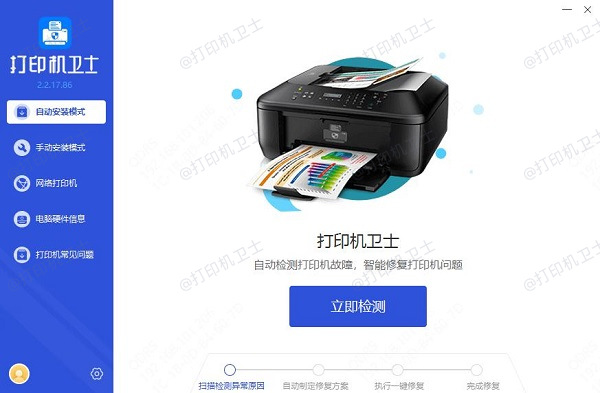
2、检测后会识别到您的打印机驱动未安装,显示“打印机驱动异常”,点击“一键修复”。
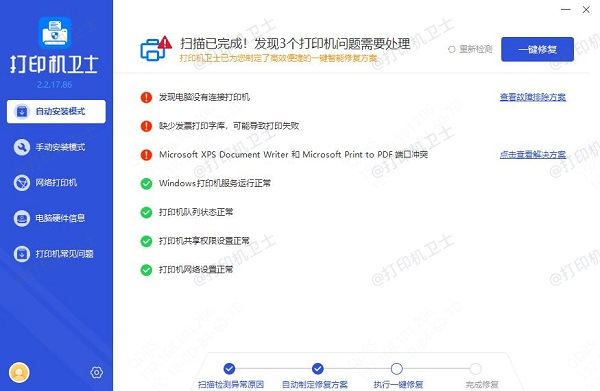
三、使用兼容模式
如果制造商没有为你的打印机提供Windows 11专用驱动,你可以尝试将旧版驱动设置为兼容模式运行。具体步骤如下:
1. 下载并保存适用于Windows 10或其他较早版本操作系统的打印机驱动程序。
2. 在下载文件上右键点击,选择“属性”。
3. 切换到“兼容性”标签页。
4. 选中“以兼容模式运行这个程序”,然后从下拉菜单中选择一个早期版本的操作系统(例如Windows 10)。
5. 点击“应用”和“确定”,然后安装驱动程序。
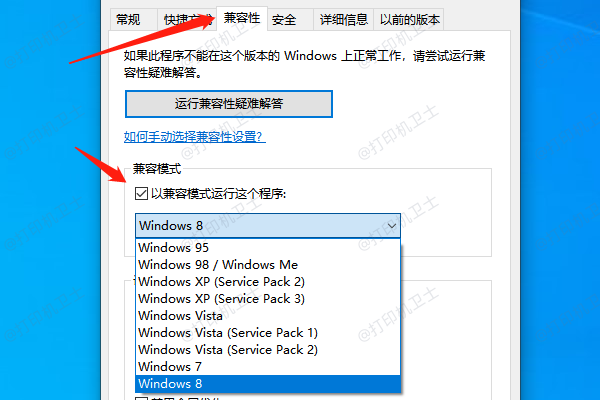
四、使用虚拟机或双系统
如果你的打印机非常老旧,并且没有任何兼容的驱动程序可用,可以考虑使用虚拟机软件,在虚拟环境中运行一个较老的操作系统版本。这样可以在虚拟机内部安装打印机驱动,从而实现打印功能。
另一种方法是设置双系统环境,即在一台电脑上同时安装Windows 11和其他较老版本的操作系统,当需要打印时切换到能够支持打印机的老系统。
五、网络共享打印
如果你有多台计算机,并且其中一台仍然运行着能够支持打印机的操作系统,那么可以通过网络共享的方式实现打印。具体操作包括:
在能够支持打印机的计算机上设置共享打印机。
在其他计算机上添加网络打印机。
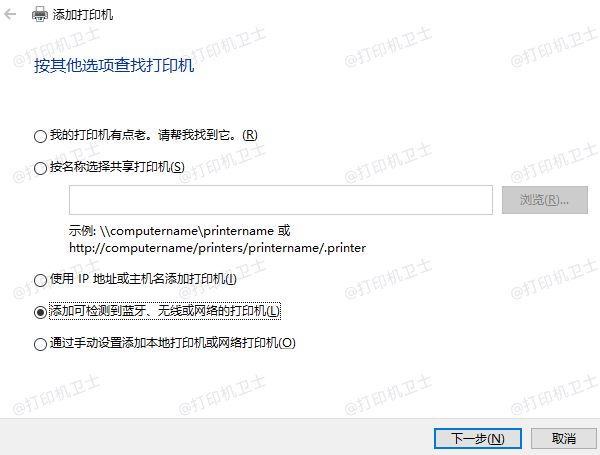
以上就是打印机驱动没有win11版本怎么办,解决win11不支持打印机驱动的问题,希望对你有帮助。如果有遇到打印机连接、共享、报错等问题,可以下载“打印机卫士”进行立即检测,只需要一步便可修复问题,提高大家工作和打印机使用效率。

 好评率97%
好评率97%
 下载次数:4709491
下载次数:4709491